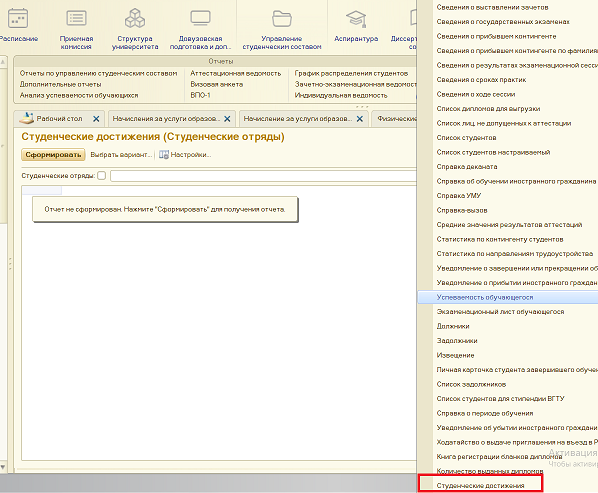Отчет студенческие достижения
Для формирования отчета перейдите в подсистему Управление студенческим составом - Отчеты - "Студенческие достижения". (Рисунок 1)
Рисунок 1
У данного отчета есть 3 варианта формирования по разным данным:
- Студенческие отряды
- Мероприятия студентов
- Назначение стипендии
Студенческие отряды
Для формирования варианта отчета "Студенческие отряды". Необходимо выбрать вариант отчета "Студенческие отряды" (рисунок 2)
Рисунок 2
В данном варианте отчета доступен отбор по студенческому отряду, чтобы сформировать отчет с данным отбором необходимо установить галочку напротив этого отбора и указать значение отбора, затем нажать сформировать. Если отбор не нужен, то убираем галочку напротив отбора и нажимаем сформировать.(рисунок 3)
Рисунок 3
В результате выполнения отчет выдаст всех студентов кто на данный период времени прикреплен к студенческому отряду.
Мероприятия студентов
Для формирования варианта отчета "Мероприятия студентов". Необходимо выбрать вариант отчета "Мероприятия студентов" (рисунок 4)
Рисунок 4
В данном варианте отчета доступен отбор по: дате мероприятия, уровню мероприятия и по названию мероприятия. Чтобы сформировать отчет с данными отборами необходимо установить галочку напротив этого отбора и указать значение отбора, затем нажать сформировать. Если отбор не нужен, то убираем галочку напротив отбора и нажимаем сформировать.(рисунок 5)
Рисунок 5
В результате выполнения отчет выдаст всех студентов кто участвовал в мероприятиях по установленному отбору.
Назначение стипендии
Для формирования варианта отчета "Назначение стипендии". Необходимо выбрать вариант отчета "Назначение стипендии" (рисунок 6)
Рисунок 6
В данном варианте отчета доступен отбор по: периоду, факультету, группе, курсу и физическому лицу. Чтобы сформировать отчет с данными отборами необходимо установить галочку напротив этого отбора и указать значение отбора, затем нажать сформировать. Если отбор не нужен, то убираем галочку напротив отбора и нажимаем сформировать.(рисунок 7)
Рисунок 7
В результате выполнения отчет выдаст всех студентов получающих стипендию по установленному отбору.